МФУ HP Color LaserJet Enterprise M480f - инструкция пользователя по применению, эксплуатации и установке на русском языке. Мы надеемся, она поможет вам решить возникшие у вас вопросы при эксплуатации техники.
Если остались вопросы, задайте их в комментариях после инструкции.
"Загружаем инструкцию", означает, что нужно подождать пока файл загрузится и можно будет его читать онлайн. Некоторые инструкции очень большие и время их появления зависит от вашей скорости интернета.
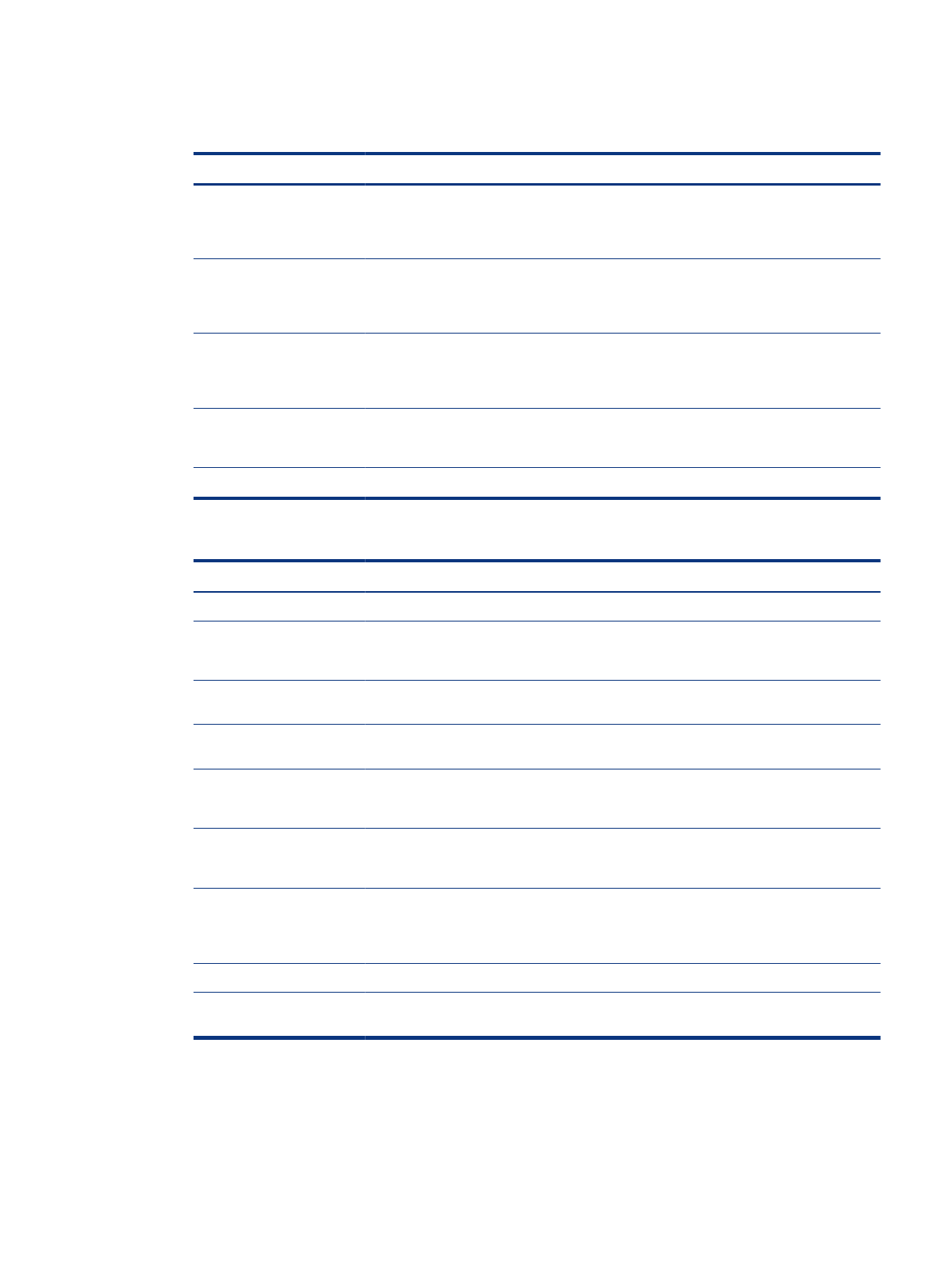
5.
В области Параметры файла задайте параметры файла по умолчанию.
Таблица 6-5
Параметры файла (основные параметры)
Функция
Описание
Имя файла
Имя файла по умолчанию для сохраняемого файла.
Установите флажок Доступно для редактирования пользователем, чтобы этот параметр
можно было редактировать с панели управления принтера.
Тип файла
Выберите формат файла для сохраняемого файла.
Установите флажок Доступно для редактирования пользователем, чтобы этот параметр
можно было редактировать с панели управления принтера.
Разрешение
Задайте разрешение для файла. Чем выше разрешение, тем больше точек приходится на
дюйм (dpi) и тем выше детализация изображения. При пониженном разрешении на каждый
дюйм приходится меньше точек, а значит, уменьшается детализация; в то же время файл
становится компактнее.
Качество и размер файла
Задайте уровень качества для файла. Для высокого качества изображения требуется
больший размер файла, чем для изображений более скромного качества, также для таких
файлов передача занимает больше времени.
Цветн./черн.
Укажите, делать ли копии для в цвете, в оттенках серого или черно-белыми.
Таблица 6-6
Параметры файла (дополнительные параметры (необязательные))
Функция
Описание
Префикс имени файла
Задайте префикс имени файла по умолчанию для файлов, сохраняемых в сетевой папке.
Суффикс имени файла
Задайте суффикс имени файла по умолчанию для файлов, сохраняемых в сетевой папке.
Повторяющийся суффикс имени файла по умолчанию [filename]_YYYYMMDDT
Предварительный просмотр
имени файла
Выберите имя файла, затем нажмите Обновить предварительный просмотр.
Формат нумерации файла
Выберите формат имени файла для случаев, когда задание разбивается на несколько
файлов.
Добавлять нумерацию, если
в задании только один файл
(например, _1–1)
Выберите этот параметр, чтобы добавить нумерацию к имени файла, если в задании есть
только один файл.
Высокое сжатие (маленький
файл)
Используйте этот параметр, чтобы сжать файл сканирования, что позволит уменьшить
размер файла. Однако процесс сканирования при выборе высокого сжатия файла может
занять больше времени, чем при обычном сжатии файла.
Шифрование PDF
Если тип файла PDF, данная функция выполняет шифрование готового файла PDF. В
процессе шифрования следует указать пароль. Тот же пароль следует вводить при открытии
файла. Пользователю будет предложено ввести пароль перед сканированием заданий, если
он не был задан до нажатия кнопки «Пуск».
Без чистых страниц
Если опция Без чистых страниц активна, пустые страницы будут игнорироваться.
Создание нескольких файлов Используйте этот параметр для сканирования страниц в отдельные файлы на основе
заданного максимального количества страниц на файл.
6.
Нажмите кнопку Дополнительные параметры, чтобы отобразить следующие настройки:
●
Подпись и шифрование
●
Уведомление (уведомление о задании)
Способ 2. Расширенная настройка с помощью настройки электронной почты
81
Характеристики
Остались вопросы?Не нашли свой ответ в руководстве или возникли другие проблемы? Задайте свой вопрос в форме ниже с подробным описанием вашей ситуации, чтобы другие люди и специалисты смогли дать на него ответ. Если вы знаете как решить проблему другого человека, пожалуйста, подскажите ему :)
































































































































































































































































































